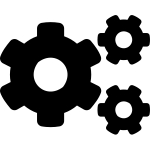Настройка роутера для сети Kybernet на примере Zyxel Keenetic
Настройка маршрутизатора (роутера) марки Zyxel Keenetic:
- Подключите роутер к компьютеру посредством сетевого кабеля, идущего в комплекте (порт Lan/Домашняя сеть 1-4 в роутере)
- Подключите кабель провайдера к порту WAN/Интернет
- Откройте в браузере адрес
- https://192.168.1.1 или адрес вашего шлюза по умолчанию (Адрес шлюза можно увидеть в свойствах сетевого подключения).
- В появившемся окне в поле Имя пользователя нужно ввести admin. В поле Пароль нужно ввести 1234 После чего нажать кнопку OK.
(на разных моделях пароль может отличаться, либо отсутствовать вовсе при первоначальной настройке. Уточнить логин/пароль вашего роутера можно на обратной стороне устройства)
- Если вы ввели логин и пароль верно, у вас должна открыться страница роутера. Если нет, то вам будет предложено ввести пароль повторно.
- Если вы ввели логин и пароль верно, у вас откроется страница роутера. В поле выделенном красной рамкой вы увидите сетевые параметры, полученные роутером по умолчанию. Сейчас они нам не нужны, поэтому переходим к следующему шагу.
- Раскройте раздел "Интернет" и выберите пункт "Подключение". На появившейся страничке нужно выбрать «Broadband connection»
- В появившемся меню заполните все в соответствии с нижеследующим примером.
А именно:
- Настройка параметров IP: Автоматически
А) Использовать MAC-адрес*: по умолчанию
(MAC-адрес по умолчанию можно взять на обороте роутера)
Б) Либо, MAC-адрес*: ввести вручную (если вы уже подключены к нашей сети введите мак адрес подключенного устройства или узнайте его позвонив по телефону технической поддержки, сообщив свой номер договора/логин)
*MAC адрес — это уникальный шестнадцатеричный серийный номер, назначаемый каждому сетевому устройству Ethernet, для идентификации его в сети. Проще говоря, это как госномер на автомобиле. На некоторых устройствах называется «физический адрес»
- Нажмите кнопку Применить.
Если вы откроете страницу Монитор, то в разделе Подключение к Интернету увидите текущие параметры подключения.
- Теперь перейдите в раздел «Сеть Wi-Fi /Беспроводная сеть
Здесь нас интересуют параметры:
А) Имя сети SSID – Название вашего роутера (как будет отображаться в списке доступных сетей)
Б) Защита сети – лучше оставить по умолчанию, либо выбрать WPA_PSK + WPA2-PSK
В) Ключ сети – пароль от вашего роутера (минимум 8 символов. Запишите себе чтобы не забыть)
После всех манипуляций лучше всего перезагрузить роутер, выключив его на время из сети, предварительно убедившись, что все настройки были успешно сохранены.